[구글 포토] 사진 일괄 다운로드 하는 방법 꿀팁
- IT정보/유용한 IT 정보
- 2021. 4. 20. 10:27
안녕하세요 오늘도 휴잉의 블로그를 찾아주신 여러분 감사드려요. 오늘 제가 포스팅할 내용은 "구글 포토 사진 일괄 다운로드하는 방법"에 대해 포스팅해보려고 해요. 스마트폰에서 찍은 사진이나 동영상을 자동으로 저장할 수 있는 무료 서비스인 구글 포토 서비스를 이용하는 분들이 많을 텐데요. 저 역시 구글 포토 서비스를 오래전부터 이용하고 있어요. 스마트폰에서 찍은 사진이나 동영상을 자동으로 백업도 가능하며, PC에서 손쉽게 파일을 다운로드할 수 있어 매우 유용하게 사용하고 있는 기능 중하나 죠. 하지만 구글 포토에 저장된 사진을 전체를 일괄 다운로드하여 다른 곳에 백업하고 싶지만 메뉴를 찾지 못해 난감하셨던 분들이 계셨을 텐데, 그래서 오늘 어떻게 하면 구글 포토 사진을 일괄 다운로드할 수 있는지 설명드릴게요.
[구글 포토] 사진 일괄 다운로드하는 방법 꿀팁

구글 포토에서 사진을 전체 다운로드하는 메뉴나 버튼은 보지 못하셨을 거예요. 저 또한 사진을 다른 곳에 백업해두려고 찾아봤는데, 한참을 헤매다가 방법을 알게 돼 여러분들도 비슷한 문제가 있으실 가봐 저와 함께 어떻게 하는지 알아보도록 해요.

우선 크롬에서 여러분의 구글 계정으로 로그인하신 뒤 계정을 선택 후 [Google 계정 관리]로 들어가 주세요.

구글 계정관리에서 왼쪽 메뉴에서 [데이터 및 맞춤 설정]을 클릭 후 -> [데이터 다운로드]를 클릭해주세요.

제품 부분에 모두 체크가 되어 있을 텐데, [모두 선택 해제]를 클릭해주세요.
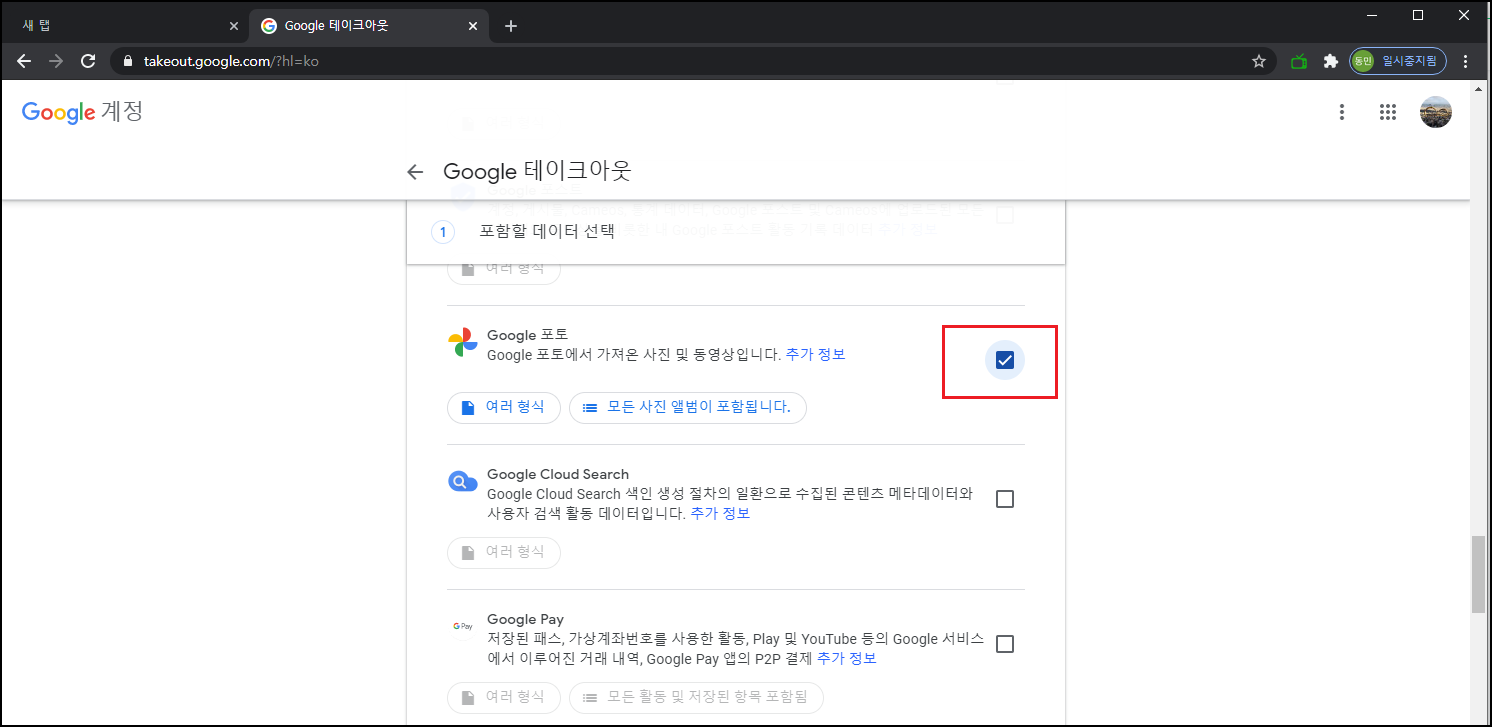
스크롤을 하단으로 내려서 [Google 포트]만 체크를 해주세요.

페이지 제일 하단의 [다음 단계]를 클릭해주세요.

실행 빈도는 지금 바로 다운로드를 하고 싶으면 한 번만 내보내기를, 2개월마다 자동으로 백업해서 다운로드 링크를 받고 싶으시다면 1년간 2개월마다 내보내기를 선택하시면 돼요.
파일 형식은 ZIP 파일로 선택하시면 돼요.
파일크기는 상관없지만 용량이 많으시다면 10GB로 설정하여 한번에 대용량 다운로드를 하시는 걸 추천드려요.
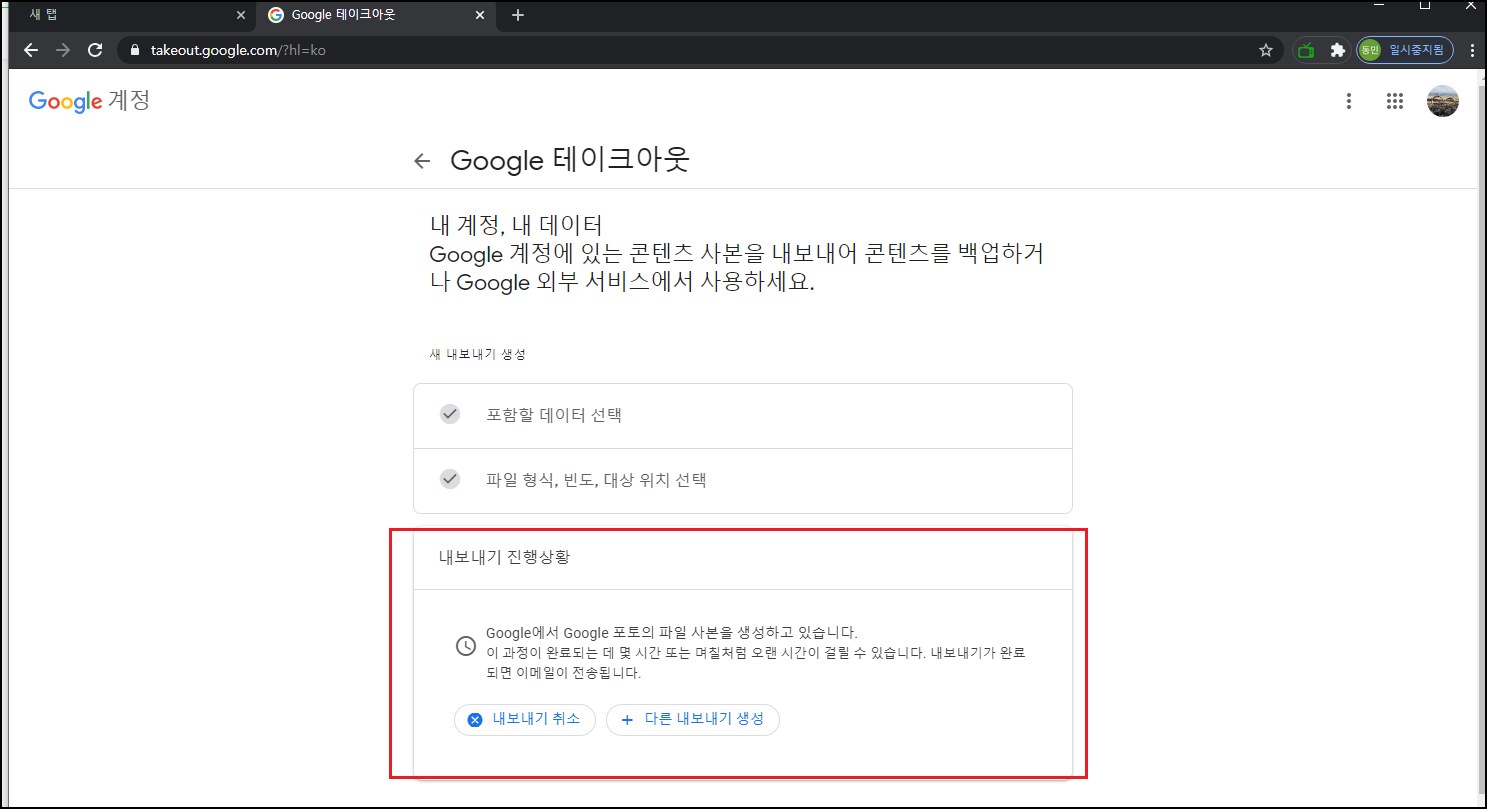
Google에서 Google 포토의 파일 사본을 생성하고 있어요. 사진 용량에 따라 몇 분에서 몇 시간 정도 걸릴 수 있다고 해요.

저의 경우 15G 받는데 약 20분(?) 정도 걸렸던 것 같네요. 여러분의 구글 메일로 들어가시면 다운로드할 수 있는 링크가 메일로 도착해있을 텐데, 위 사진과 같이 다운로드 파일을 받으셔서 압축을 해지하시면 돼요. 정말 쉽죠?^^
오늘은 이렇게 구글 포토 사진 일괄 다운로드 방법에 대해 알아보았는데, 여러분들에게 유익하나 정보가 되었나 모르겠어요. 오늘 포스팅이 도움이 되었길 바라며 이만 마치도록 하겠습니다. 감사합니다^^.
여러분들의 하뚜♡와 구독 & 댓글은 저에게 큰 힘이 되어요^^.
'IT정보 > 유용한 IT 정보' 카테고리의 다른 글
| 쿠팡 플레이가 넷플릭스 대항마가 될까? "그것이 알고싶다 쿠팡플레이" (2) | 2021.05.12 |
|---|---|
| 구글 포토 앨범 공유하는 방법 꿀팁 공개 "사진 공유하기" (0) | 2021.04.23 |
| 사진 용량 간편하고 빠르게 줄이는 방법 꿀팁 "설치 無" (0) | 2021.03.26 |
| 가족관계증명서 무료 인터넷발급 하는 방법 꿀팁 (0) | 2021.03.24 |
| 그림판으로 모자이크 간단하게 하는 방법 (2) | 2021.03.08 |
이 글을 공유하기









